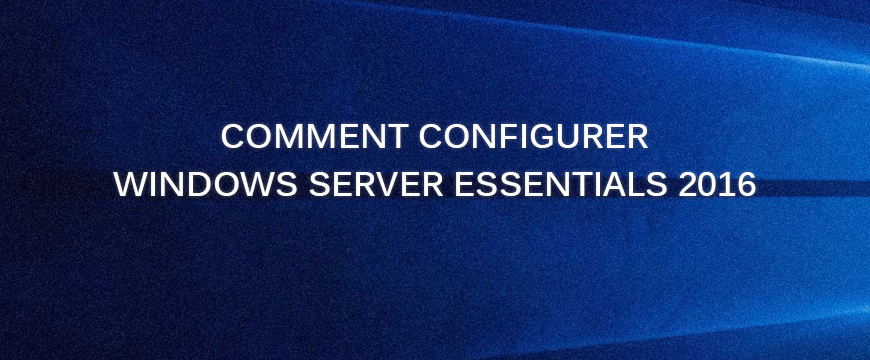1. Introduction
2. Étapes à suivre
3. A lire également
Introduction:
Windows Server 2016 Edition Essentials est le premier serveur connecté au cloud, idéal pour les petites entreprises comptant jusqu'à 25 utilisateurs et 50 périphériques. L’Edition Essentials est une bonne solution pour les entreprises qui utilisaient auparavant Windows Server 2012 Foundation, qui n'est pas disponible avec Windows Server 2016.
Dans ce tutoriel, nous allons voir comment installer Windows Server 2016.
Étapes à suivre:
1. Vous êtes libre de graver l’ISO du système d’exploitation sur un DVD, mais il est probablement plus facile d'installer le logiciel à l'aide d'une clé USB. Créez une clé USB bootable et allumé votre serveur.
2. Cliquez sur suivant si vous acceptez les valeurs par défaut. Mais vous pouvez adapter la langue et les paramètres régionaux si vous souhaitez.
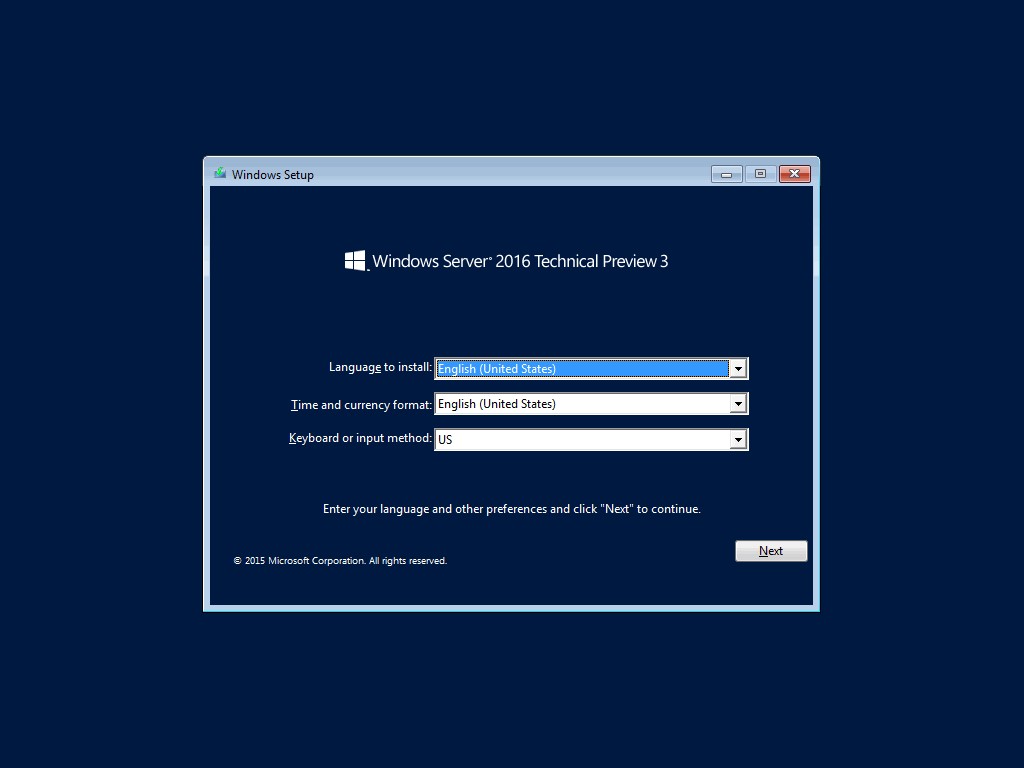
3. Cliquez sur Installer maintenant.
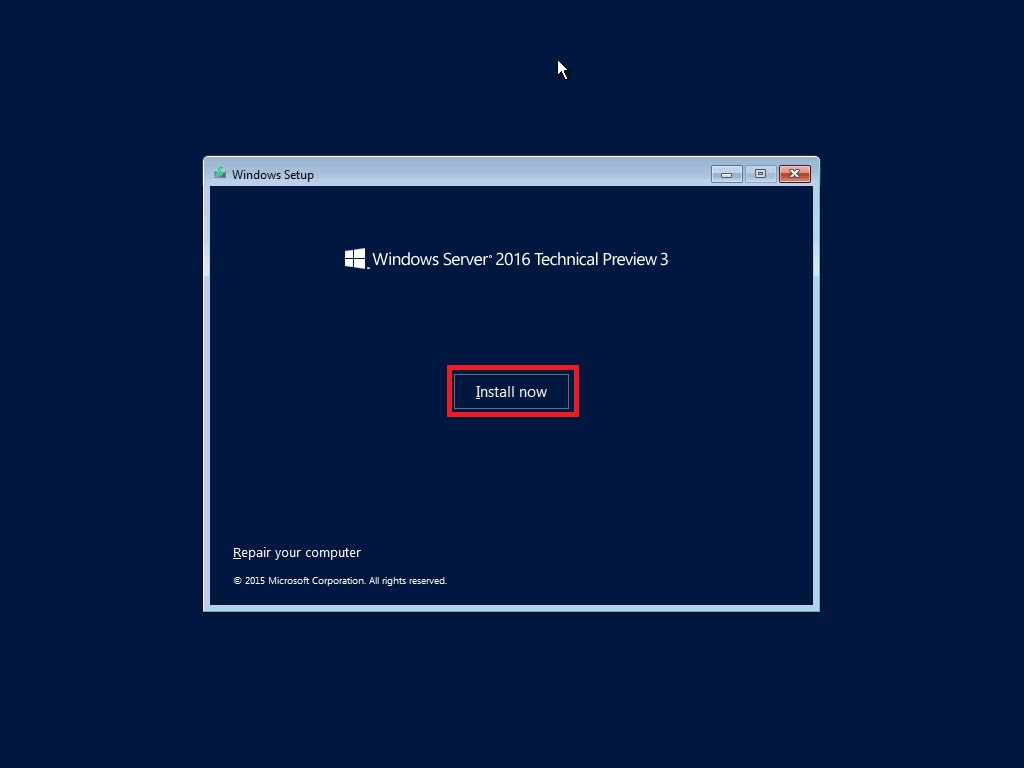
4. Ensuite, ajoutez votre clé de licence pour activer le produit.
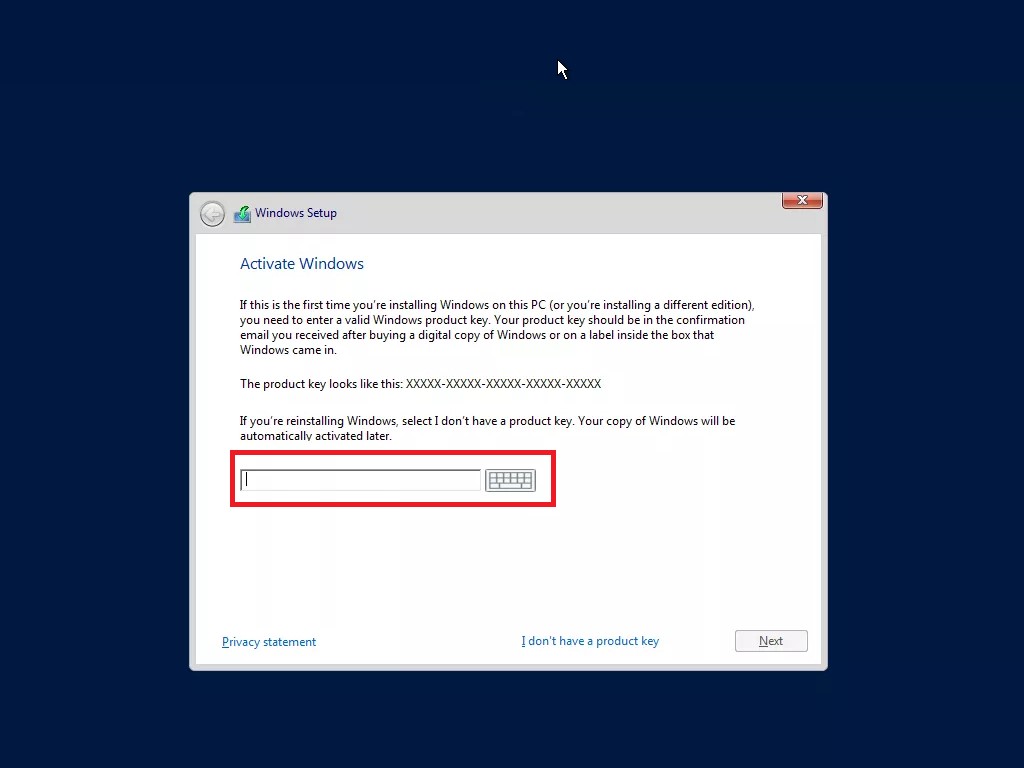
5. Acceptez les termes et cliquez sur Suivant.
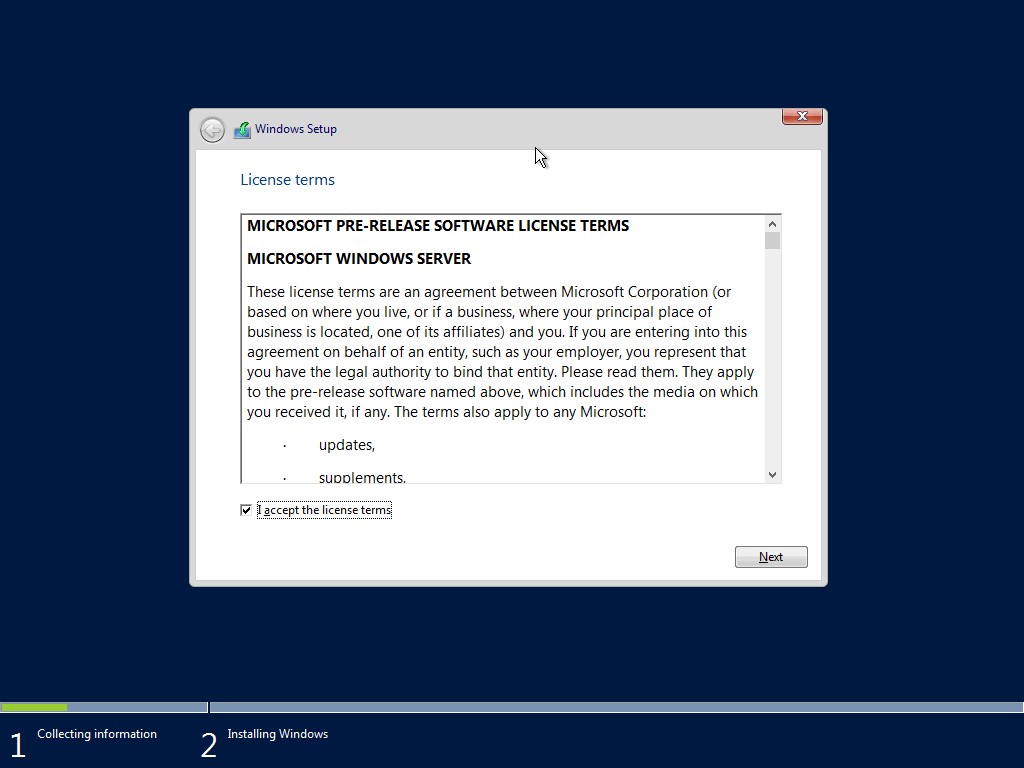
6. Choisissez Personnalisé car il s'agit d'une installation propre.
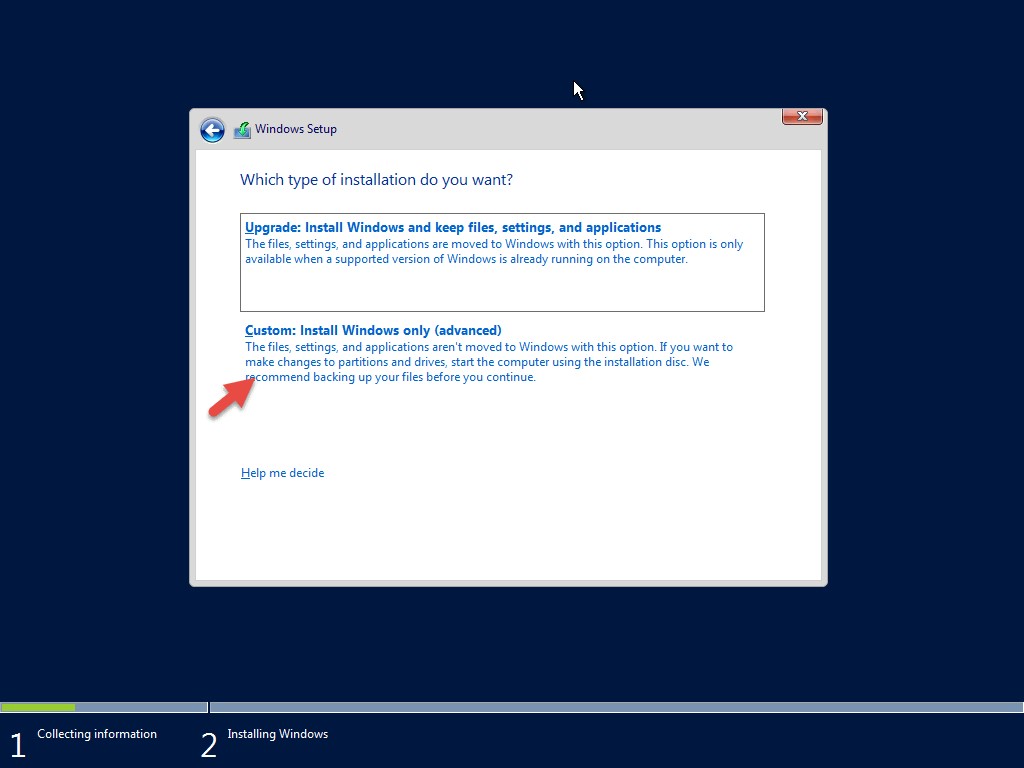
7. Il est recommandé toujours d'installer le système d'exploitation sur un disque dur autonome.
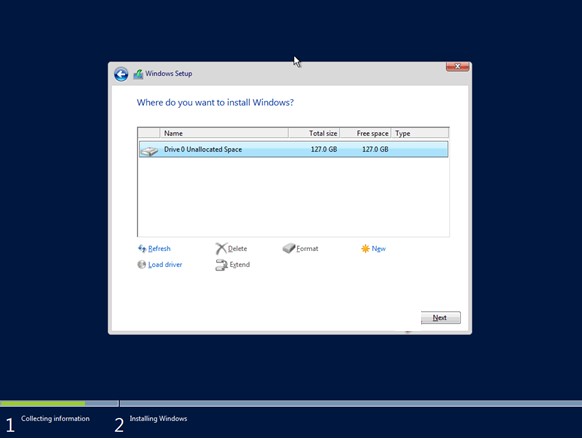
8. Windows commence à installer notre nouveau serveur Windows Server 2016 Essentials.
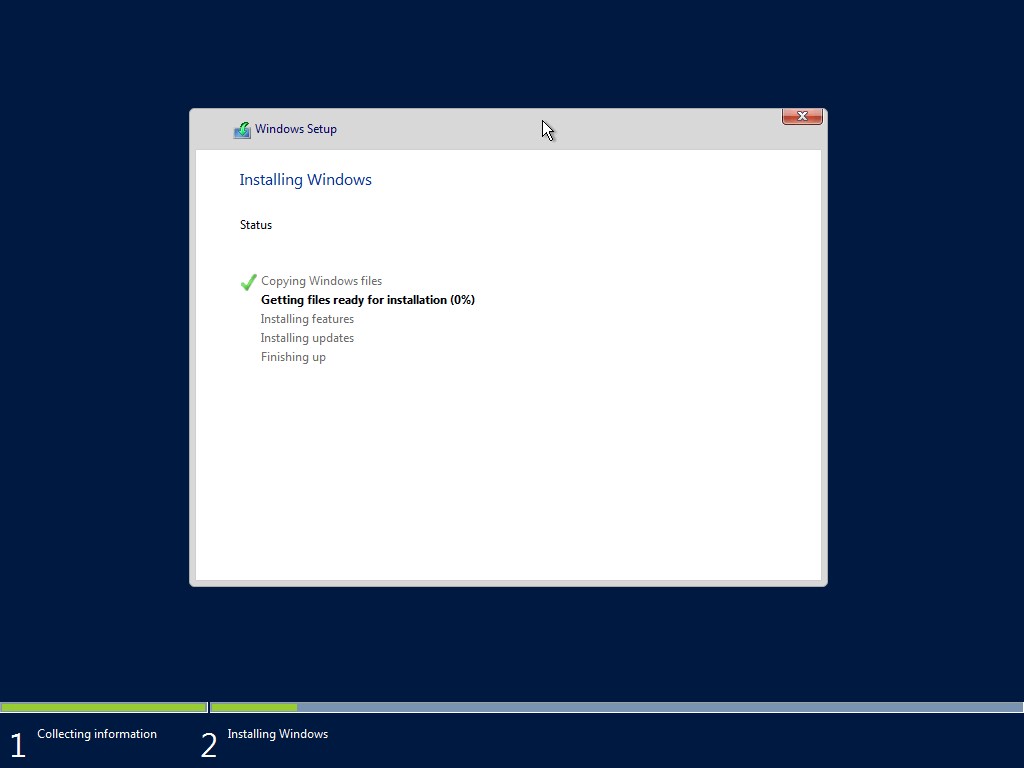
9. Choisissez un mot de passe et cliquez sur Terminer.
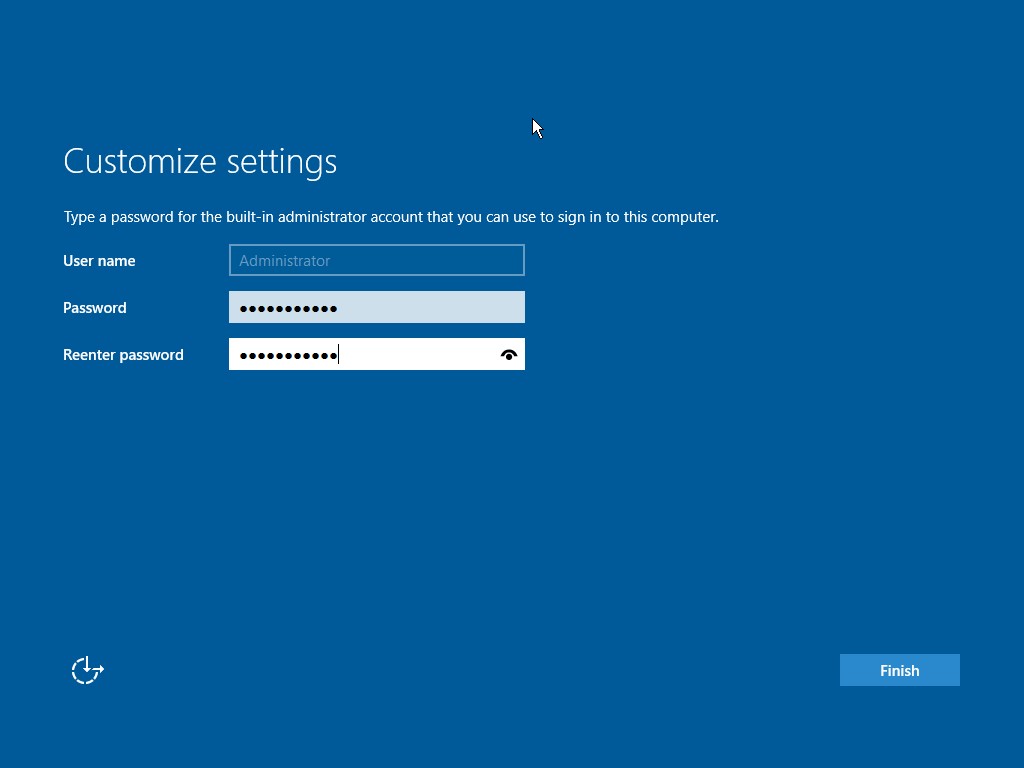
10. Connectez-vous avec votre mot de passe.
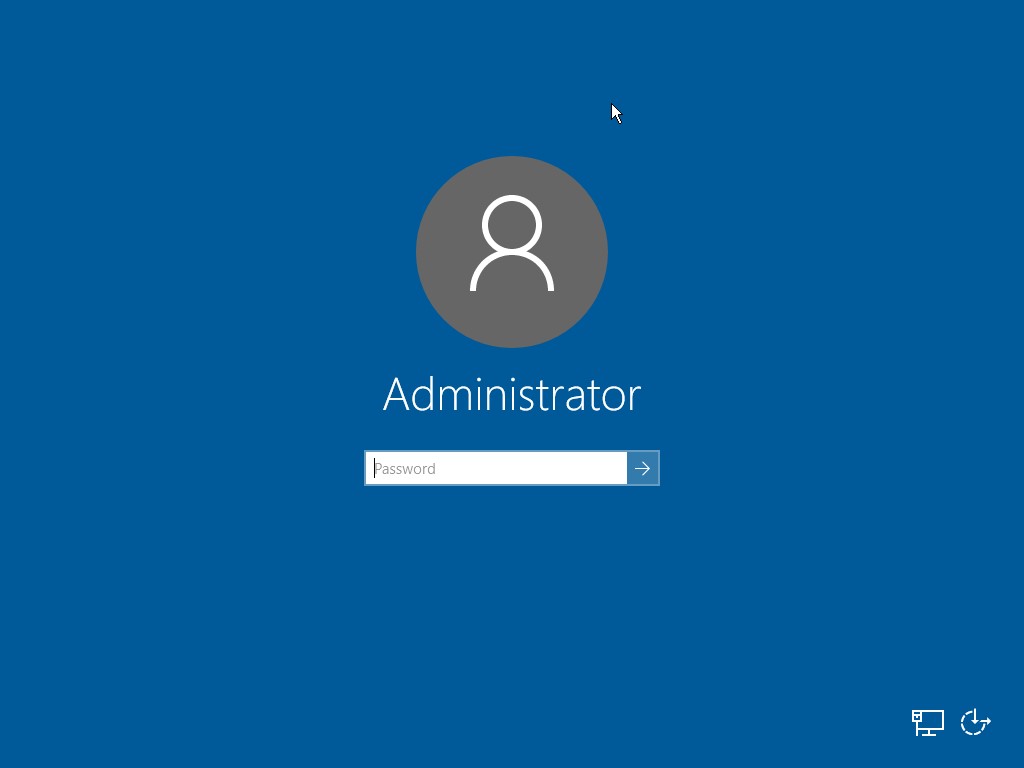
Voilà ! le système d’exploitation est installé et il ne reste qu’à configurer la partie Essentials.
A lire également
Comment modifier ou supprimer la signature des mails sur l’iPhone ou l’iPad
Comment nettoyer et récupérer de l’espace d’un disque après une mise à jour sur Windows 10